באמצעות Firebase Crashlytics הנחיות וכלים של MCP, אתם יכולים ליצור אינטראקציה עם נתוני Crashlytics באמצעות כלי פיתוח מבוססי-AI עם תמיכה ב-MCP, כמו Gemini CLI, Claude Code או Cursor. ההנחיות והכלים של Crashlytics MCP מספקים לכלי ה-AI הקשר חשוב שיעזור לכם לנהל בעיות, לקבוע להן סדר עדיפויות, לנפות באגים ולפתור אותן.
אחרי ההגדרה של שרת ה-MCP ב-Firebase, אפשר להשתמש בתכונות של ה-MCP כדי Crashlytics:
מדריך מפורט לתעדוף בעיות ולפתרון שלהן
ניפוי באגים בשיחה בפריסה גמישה
מה זה MCP? Model Context Protocol (MCP) הוא דרך סטנדרטית לכלי AI לגשת לכלים חיצוניים ולמקורות נתונים.
לפני שמתחילים: מגדירים את שרת ה-MCP של Firebase
בקטע הזה מוסבר איך להגדיר את שרת ה-MCP של Firebase כדי שתוכלו להשתמש בפקודות, בהנחיות ובכלים של MCP שספציפיים ל-Crashlytics (כולם מתוארים בהמשך הדף).
דרישות מוקדמות
חשוב לוודא שהסביבה שלכם עומדת בדרישות הבאות:
התקנה תקינה של Node.js ו-npm. התקנה של Node.js מתקינה אוטומטית את כלי הפקודה npm.
כלי הפיתוח מבוסס ה-AI תומך בשילובים של MCP.
אם אתם עובדים עם פרויקט Unity, כדאי לעיין בשאלות הנפוצות בנושא טעינת כלי הנחיות של Crashlytics MCP.
הגדרת כלי ה-AI לשימוש בשרת ה-MCP של Firebase
Antigravity
כדי להגדיר את Antigravity כך שישתמש בשרת ה-MCP של Firebase:
- ב-Antigravity, לוחצים על התפריט more_horiz בחלונית Agent > MCP Servers.
- בוחרים באפשרות Firebase > Install (התקנה).
הפעולה הזו מעדכנת אוטומטית את קובץ mcp_config.json, שאפשר לראות אותו בלחיצה על Manage MCP Servers (ניהול שרתי MCP) בחלק העליון של חלונית MCP Store > View raw config (הצגת הגדרות גולמיות), עם התוכן הבא:
{
"mcpServers": {
"firebase-mcp-server": {
"command": "npx",
"args": ["-y", "firebase-tools@14.20.0", "mcp"]
}
}
}
Gemini CLI
הדרך המומלצת להגדיר את Gemini CLI לשימוש בשרת Firebase MCP היא להתקין את התוסף של Firebase ל-Gemini CLI:
gemini extensions install https://github.com/gemini-cli-extensions/firebase/התקנת התוסף של Firebase מגדירה באופן אוטומטי את שרת ה-MCP של Firebase, וכוללת גם קובץ הקשר שיכול לשפר את ביצועי פיתוח האפליקציות של Firebase ב-Gemini.
אפשר גם להגדיר את Gemini CLI כך שישתמש בשרת Firebase MCP (אבל לא בקובץ ההקשר של תוסף Firebase), על ידי עריכה או יצירה של אחד מקובצי ההגדרות:
- בפרויקט:
.gemini/settings.json - בספריית הבית:
~/.gemini/settings.json
אם הקובץ עדיין לא קיים, יוצרים אותו על ידי לחיצה ימנית על ספריית האב ובחירה באפשרות New file (קובץ חדש). מוסיפים את התוכן הבא לקובץ:
{
"mcpServers": {
"firebase": {
"command": "npx",
"args": ["-y", "firebase-tools@latest", "mcp"]
}
}
}
Gemini Code Assist
הדרך המומלצת להגדיר את Gemini Code Assist לשימוש בשרת Firebase MCP היא להתקין את התוסף Firebase ל-Gemini CLI:
gemini extensions install https://github.com/gemini-cli-extensions/firebase/התקנת התוסף של Firebase מגדירה באופן אוטומטי את שרת ה-MCP של Firebase, וכוללת גם קובץ הקשר שיכול לשפר את ביצועי פיתוח האפליקציות של Firebase ב-Gemini.
לחלופין, אפשר להגדיר את Gemini Code Assist כך שישתמש בשרת Firebase MCP (אבל לא בקובץ ההקשר של תוסף Firebase). כדי לעשות זאת, צריך לערוך או ליצור אחד מקובצי ההגדרות:
- בפרויקט:
.gemini/settings.json - בספריית הבית:
~/.gemini/settings.json
אם הקובץ עדיין לא קיים, יוצרים אותו על ידי לחיצה ימנית על ספריית האב ובחירה באפשרות New file (קובץ חדש). מוסיפים את התוכן הבא לקובץ:
{
"mcpServers": {
"firebase": {
"command": "npx",
"args": ["-y", "firebase-tools@latest", "mcp"]
}
}
}
Firebase Studio
כדי להגדיר את Firebase Studio כך שישתמש בשרת Firebase MCP, עורכים או יוצרים את קובץ ההגדרות: .idx/mcp.json.
אם הקובץ עדיין לא קיים, יוצרים אותו על ידי לחיצה ימנית על ספריית האב ובחירה באפשרות New file (קובץ חדש). מוסיפים את התוכן הבא לקובץ:
{
"mcpServers": {
"firebase": {
"command": "npx",
"args": ["-y", "firebase-tools@latest", "mcp"]
}
}
}
קלוד
Claude Code
כדי להגדיר את Claude Code כך שישתמש בשרת Firebase MCP, מריצים את הפקודה הבאה בתיקיית האפליקציה:
claude mcp add firebase npx -- -y firebase-tools@latest mcpאפשר לאמת את ההתקנה על ידי הרצת:
claude mcp listצריך להופיע בו:
firebase: npx -y firebase-tools@latest mcp - ✓ Connected
Claude Desktop
כדי להגדיר את Claude Desktop כך שישתמש בשרת Firebase MCP, עורכים את הקובץ claude_desktop_config.json. אפשר לפתוח או ליצור את הקובץ הזה בתפריט Claude > Settings. בוחרים בכרטיסייה Developer (מפתח) ואז לוחצים על Edit Config (עריכת ההגדרה).
{
"mcpServers": {
"firebase": {
"command": "npx",
"args": ["-y", "firebase-tools@latest", "mcp"]
}
}
}
Cline
כדי להגדיר את Cline כך שישתמש בשרת ה-MCP של Firebase, עורכים את הקובץ cline_mcp_settings.json. כדי לפתוח או ליצור את הקובץ הזה, לוחצים על סמל שרתי ה-MCP בחלק העליון של החלונית Cline, ואז לוחצים על הלחצן Configure MCP Servers (הגדרת שרתי MCP).
{
"mcpServers": {
"firebase": {
"command": "npx",
"args": ["-y", "firebase-tools@latest", "mcp"],
"disabled": false
}
}
}
סמן
לוחצים על הלחצן הבא כדי להוסיף את שרת ה-MCP של Firebase לתצורה הגלובלית של Cursor.
אם אתם מעדיפים להוסיף את ההגדרה באופן ידני או רוצים להגדיר אותה לפרויקט ספציפי, אתם יכולים לערוך את הקובץ mcp.json.
- לפרויקט ספציפי: לוחצים על סמל העריכה
.cursor/mcp.json - לכל הפרויקטים (גלובלי): לוחצים על סמל העריכה
~/.cursor/mcp.json.
"mcpServers": {
"firebase": {
"command": "npx",
"args": ["-y", "firebase-tools@latest", "mcp"]
}
}
VS Code Copilot
כדי להגדיר פרויקט יחיד, עורכים את קובץ .vscode/mcp.json בסביבת העבודה:
"servers": {
"firebase": {
"type": "stdio",
"command": "npx",
"args": ["-y", "firebase-tools@latest", "mcp"]
}
}
כדי שהשרת יהיה זמין בכל פרויקט שפותחים, עורכים את הגדרות המשתמש, לדוגמה:
"mcp": {
"servers": {
"firebase": {
"type": "stdio",
"command": "npx",
"args": ["-y", "firebase-tools@latest", "mcp"]
}
}
}
גלישת רוח
כדי להגדיר את Windsurf Editor, עורכים את הקובץ ~/.codeium/windsurf/mcp_config.json:
"mcpServers": {
"firebase": {
"command": "npx",
"args": ["-y", "firebase-tools@latest", "mcp"]
}
}
בנוסף להגדרה הבסיסית שמתוארת למעלה לכל כלי AI, אפשר לציין פרמטרים אופציונליים.
(מומלץ) תהליך עבודה מודרך לתעדוף ולפתרון בעיות ב-crashlytics:connect
Crashlytics מספק תהליך עבודה מודרך, גמיש ואינטראקטיבי, שיעזור לכם לקבוע סדר עדיפויות ולתקן בעיות בCrashlyticsאפליקציה. לדוגמה, כלי ה-AI יכול לאחזר בעיות, להסביר אותן, לזהות פתרונות פוטנציאליים ואפילו לבצע את שינויי הקוד בשבילכם.
תהליך העבודה המודרך הזה זמין באמצעות הפקודה crashlytics:connect MCP.
גישה לפקודה ושימוש בה
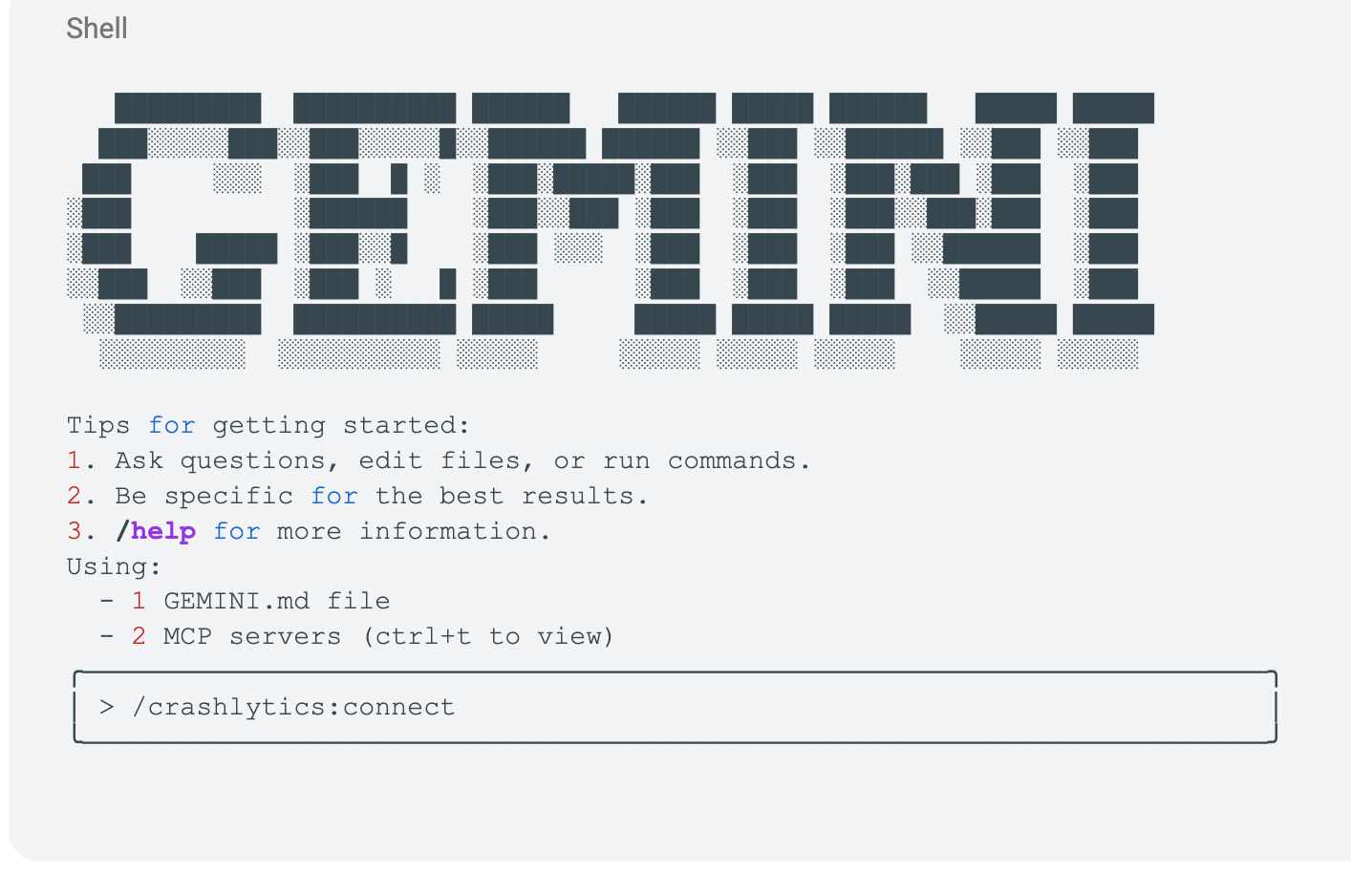
crashlytics:connect.אם עדיין לא עשיתם זאת, מגדירים את שרת ה-MCP של Firebase ואז מפעילים את כלי ה-AI.
מריצים את הפקודה
crashlytics:connectMCP.רוב כלי ה-AI מספקים דרך נוחה לגשת לתהליך העבודה הזה. לדוגמה, אם משתמשים ב-Gemini CLI, מריצים את פקודת הסלאש
/crashlytics:connectאפשר להשתמש בכלי ה-AI כדי לתעדף ולפתור בעיות ב-Crashlytics. לדוגמה:
- הצגת רשימה של בעיות לפי סדר עדיפות.
- אפשר לנפות באגים בבעיה ספציפית על ידי ציון המזהה או כתובת ה-URL שלה.
- בקשת מידע נוסף על קריסה.
- אפשר לשאול את הנציג מה ההיגיון שלו לגבי שורש הבעיה שהוא הציע.
ניפוי באגים בשיחה חופשית
מומלץ להשתמש ב-crashlytics:connect כדי ליהנות מחוויית ניפוי הבאגים הטובה ביותר, אבל אפשר גם לנפות באגים באמצעות שיחה חופשית עם כלי AI שיש לו גישה לכלים של Crashlytics MCP. זה חשוב במיוחד כשמשתמשים בכלי AI שעדיין לא תומכים בהנחיות MCP (שנקראות לעיתים קרובות פקודות לוכסן או פקודות בהתאמה אישית).
אחרי ההגדרה של שרת ה-MCP של Firebase, אפשר לנסות כמה מהדוגמאות הבאות.
אחזור של בעיה והקשר של קריסה
אם לכלי ה-AI יש גישה לCrashlyticsכלים של MCP, הוא יכול לאחזר נתונים חשובים על בעיות, כמו מספר המשתמשים והאירועים, עקבות מחסנית, מטא-נתונים ופרטים על גרסת האפליקציה.Crashlytics
הנה כמה הנחיות לדוגמה:
A customer reported an issue during login when using our latest release. What Crashlytics issues do I have that could be related to this login trouble?- כדי לענות על השאלה הזו, כלי ה-AI יקרא את הקוד כדי להבין איפה מתבצעת הכניסה, וישתמש בכלים שונים של Crashlytics MCP כדי לאחזר נתוני בעיות. לאחר מכן, כלי ה-AI ינסה לקבוע אם קיימת בעיה בגרסה האחרונה שקשורה לתהליך הכניסה.
The previous on-call engineer was investigating issue abc123 but wasn't able to resolve it. She said she left some notes -- let's pick up where she left off.- כדי לענות על השאלה הזו, כלי ה-AI ישתמש במגוון Crashlyticsכלים של MCP כדי לאחזר את ההקשר של הבעיה וכל הערה שפורסמה לגבי הבעיה. יכול להיות שהכלי יאחזר גם דוגמאות לקריסות כדי להמשיך את החקירה של הבעיה.
תיעוד של חקירת ניפוי באגים
כשמנסים לאתר באג בבעיה, לעיתים קרובות כדאי לשמור רשומות לעצמכם או לצוות שלכם. Crashlytics מציע את היכולת הזו במסוף Firebase, וגם כלי AI שמצויד בכלים של Crashlytics MCP יכול לעזור – לדוגמה: לסכם חקירה, להוסיף הערה עם מטא-נתונים מועילים (כמו קישור לבעיה ב-Jira או ב-GitHub) או לסגור בעיה אחרי שהיא נפתרה.
הנה כמה הנחיות לדוגמה:
Add a note to issue abc123 summarizing this investigation and the proposed fix.We weren't able to get to the bottom of this issue today, summarize what we learned and attach it to issue abc123 to pick back up later.Close issue abc123 and leave a note including the link to the PR that fixed the issue.
Crashlytics מאמרי עזרה על הכלי MCP
בטבלאות הבאות מפורטים כלי ה-MCP שזמינים דרך שרת ה-MCP של Firebase.Crashlytics
אחרי ההגדרה של שרת ה-MCP של Firebase, כלי ה-AI יכול להשתמש בכלים האלה של MCP כדי לעזור לכם להבין בעיות, לנפות באגים ולנהל אותן. הכלים האלה של MCP משמשים גם בcrashlytics:connectתהליך העבודה המודרך
וגם בשיחות חופשיות עם כלי ה-AI.
ברוב תרחישי השימוש, כלי ה-MCP האלה מיועדים לשימוש ב-LLM בלבד ולא לשימוש ישיר על ידי מפתח אנושי. מודל ה-LLM מחליט מתי להשתמש בכלים האלה של MCP על סמך האינטראקציה שלכם עם כלי ה-AI.
ניהול בעיות ב-Crashlytics
בטבלה הבאה מתוארים הכלים שזמינים לפתרון בעיות שקשורות ל-Crashlytics.
| שם הכלי | קבוצת תכונות | תיאור |
|---|---|---|
| crashlytics_create_note | crashlytics | הוספת הערה לבעיה מ-Crashlytics. |
| crashlytics_delete_note | crashlytics | מחיקת הערה מבעיה ב-Crashlytics. |
| crashlytics_update_issue | crashlytics | אפשר להשתמש בזה כדי לעדכן את הסטטוס של בעיה ב-Crashlytics. |
אחזור נתוני Crashlytics
בטבלה הבאה מתוארים הכלים שזמינים לקבלת מידע שקשור ל-Crashlytics על האפליקציות שלכם.
| שם הכלי | קבוצת תכונות | תיאור |
|---|---|---|
| crashlytics_get_issue | crashlytics | הפונקציה מאחזרת נתונים לגבי בעיה ב-Crashlytics, שאפשר להשתמש בהם כנקודת התחלה לניפוי באגים. |
| crashlytics_list_events | crashlytics | האפשרות הזו מאפשרת להציג רשימה של האירועים האחרונים שתואמים למסננים שצוינו. אפשר להשתמש בה כדי לאחזר דוגמאות לקריסות וחריגות בבעיה, כולל מעקב אחר מחסנית ונתונים אחרים שימושיים לניפוי באגים. |
| crashlytics_batch_get_events | crashlytics | מקבל אירועים ספציפיים לפי שם משאב. אפשר להשתמש בה כדי לאחזר דוגמאות לקריסות וחריגות בבעיה, כולל מעקב אחר מחסנית ונתונים אחרים שימושיים לניפוי באגים. |
| crashlytics_list_notes | crashlytics | משתמשים בשיטה הזו כדי להציג את כל ההערות לגבי בעיה ב-Crashlytics. |
| crashlytics_get_top_issues | crashlytics | המדד הזה משמש לספירת אירועים ומשתמשים ייחודיים שהושפעו, שמקובצים לפי בעיה. הקבוצות ממוינות לפי מספר האירועים, בסדר יורד. סופר רק אירועים שתואמים למסננים שצוינו. |
| crashlytics_get_top_variants | crashlytics | ספירת האירועים והמשתמשים הייחודיים שהושפעו, מקובצים לפי וריאציה של הבעיה. הקבוצות ממוינות לפי מספר האירועים, בסדר יורד. סופר רק אירועים שתואמים למסננים שצוינו. |
| crashlytics_get_top_versions | crashlytics | ספירת האירועים והמשתמשים הייחודיים שהושפעו, מקובצים לפי גרסה. הקבוצות ממוינות לפי מספר האירועים, בסדר יורד. סופר רק אירועים שתואמים למסננים שצוינו. |
| crashlytics_get_top_apple_devices | crashlytics | ספירה של אירועים ומשתמשים ייחודיים שהושפעו, מקובצים לפי מכשיר של אפל. הקבוצות ממוינות לפי מספר האירועים, בסדר יורד. סופר רק אירועים שתואמים למסננים שצוינו. רלוונטי רק לאפליקציות ל-iOS, iPadOS ו-MacOS. |
| crashlytics_get_top_android_devices | crashlytics | ספירת האירועים והמשתמשים הייחודיים שהושפעו, מקובצים לפי מכשיר Android. הקבוצות ממוינות לפי מספר האירועים, בסדר יורד. סופר רק אירועים שתואמים למסננים שצוינו. רלוונטי רק לאפליקציות ל-Android. |
| crashlytics_get_top_operating_systems | crashlytics | ספירת האירועים והמשתמשים הייחודיים שהושפעו, מקובצים לפי מערכת הפעלה. הקבוצות ממוינות לפי מספר האירועים, בסדר יורד. סופר רק אירועים שתואמים למסננים שצוינו. |
מידע נוסף
איך נעשה שימוש בנתונים שלכם
השליטה בנתונים נקבעת על ידי כלי הפיתוח מבוסס-ה-AI שבו אתם משתמשים, והיא כפופה לתנאים שמוגדרים על ידי כלי ה-AI הזה.
תמחור
Firebase לא מחייבת אתכם על השימוש Crashlytics בהנחיות ובכלים של MCP או על שליפת Crashlytics נתונים מ-API ציבורי.
העלות נקבעת על ידי כלי הפיתוח מבוסס ה-AI שבו אתם משתמשים, ויכול להיות שהיא תהיה תלויה בנפח הנתונים של Crashlytics שמשמשים את כלי ה-AI. שימו לב: פלטפורמת Firebase לא מציעה דרך מפורשת לשלוט בכמות הנתונים שנטענים להקשר, אבל אנחנו כן כוללים הנחיות ברירת מחדל הגיוניות למודל.

